Inicio ” Windows 10 ” Menú Extendido de Enviar a en Windows 10 – Eliminar, Agregar Elementos
Menú ampliado de Enviar a en Windows 10 – Eliminar, agregar elementos
18
RECOMENDADO: Haga clic aquí para corregir errores de Windows y mejorar el rendimiento del PC
Cuando se ejecuta un clic derecho sobre un elemento se obtiene un menú llamado Enviar a y cuando se toma el puntero del ratón para Enviar a se extiende y muestra una lista de ubicaciones que le ayuda a enviar un archivo a diferentes ubicaciones. Comúnmente se usa Enviar al menú – lo que se obtiene por defecto en el sistema operativo que se posee. Pero el hecho que está oculto es que puede aumentar o disminuir el número de elementos en el menú extendido de Enviar.
Eliminar elementos del menú Enviar a y Agregar elementos a enviar a para que los elementos sean continuamente productivos para mejorar la experiencia informática, ya sea en el entorno Windows 10. Si usted agrega un artículo a Enviar a él, dispone de una ubicación adicional donde prefiere almacenar sus archivos. Por el contrario, al quitar elementos, puede declutar el menú, lo que hace que su ordenador sea fácil y rápido. En una nuez y la cáscara, esta característica equipa para tener un artículo en el enviar al menú según su conveniencia.
Explicaremos en este artículo cómo quitar y agregar elementos en el menú ampliado de Enviar a en Windows 10 con el fin de enviar archivos a otras ubicaciones posibles.
Cómo agregar elementos al menú ampliado de Enviar a en Windows 10
- Presione conjuntamente Winkey y R, lo que conduce a la aparición de un cuadro de diálogo de ejecución.
- Copia el grupo de códigos de abajo y pégalo en el boxproceed con un golpe en la tecla Enter.
shell:sendto
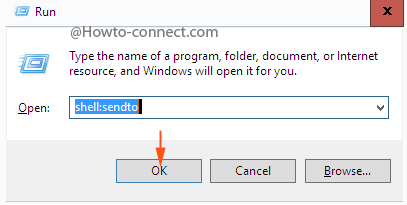
>>Recorrido opcional del camino
C:}Usuarios nombredeusuarioAppDataRoamingMicrosoftWindowsSendTo
hacer que se abra la carpeta.
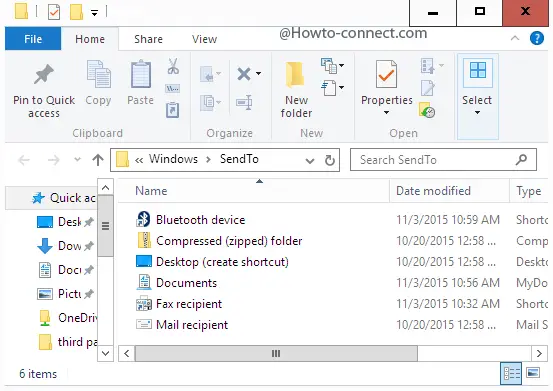
>
>
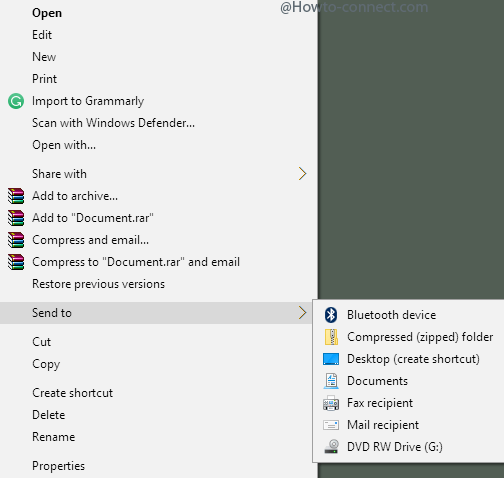
>>Es posible que haya comprendido que al eliminar un elemento de la carpeta, éste quedará excluido del menú ampliado de Enviar a.
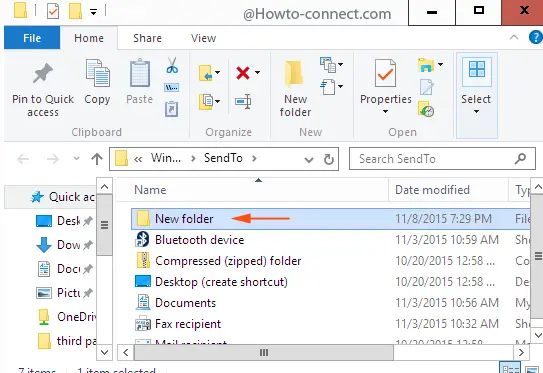
>
>
RECOMENDADO: Haga clic aquí para corregir errores de Windows




